Einen Projektrechnungsbeleg kann als XRechnung ausgegeben werden. Die erstellte XRechnung wird dabei automatisch zu den Anlagen des Beleges hinzugefügt.
Dazu geht man im geöffneten Projektbeleg in den Aktionen über Export auf sonstiges und dann Export als XRechnung.
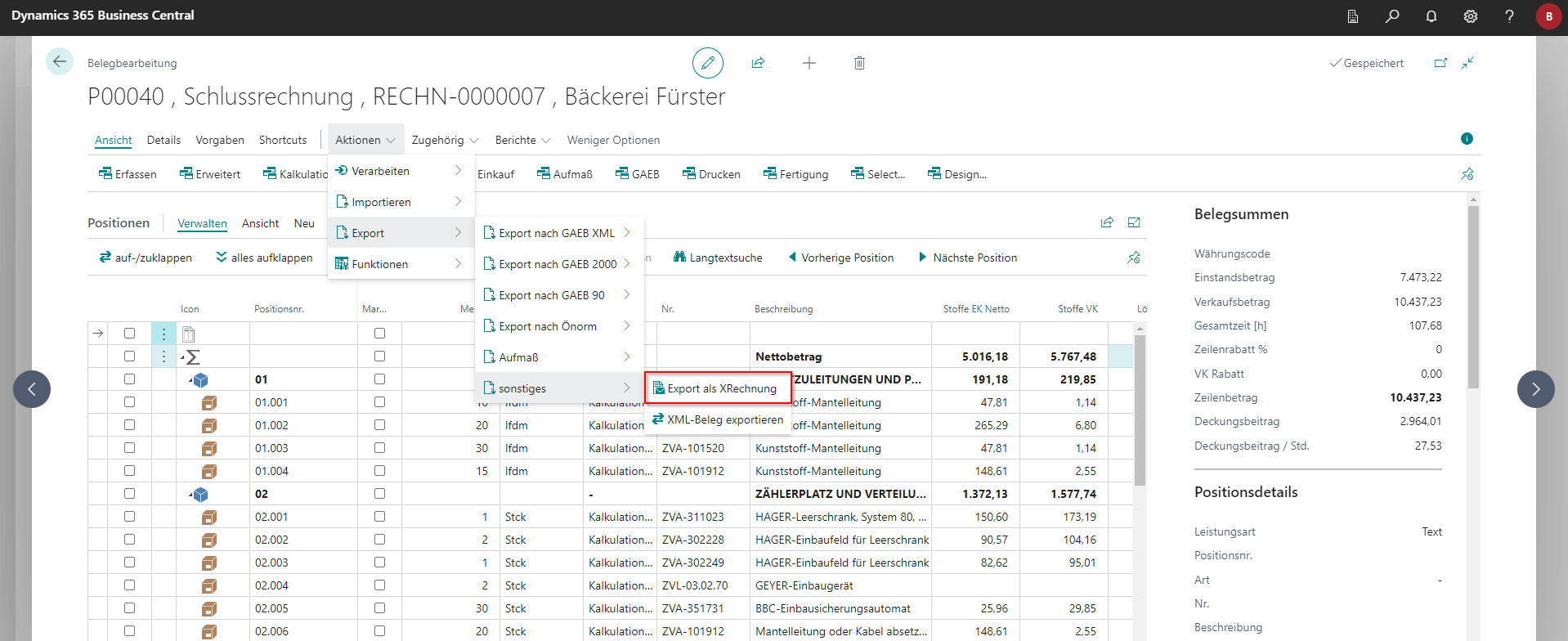
Achtung! Wenn Sie die exportierte XRechungsdatei an den Auftragsgeber übermittelt haben, gilt diese im steuerrechtlichen Sinne als Original des Rechnungsbeleges und ist damit aufbewahrungspflichtig.
Sollte ein Archivsystem angeschlossen sein oder standalone betrieben werden, muss die Datei dort abgespeichert werden.
Fast alle Auftraggeber erwarten die Angabe der Kontaktdaten des Rechnungsausstellers. Dazu ist in den Vorgaben immer einen Verkäufercode anzugeben, bei dem mindestens ein Name, die Telefonnummer und eine E-Mail-Adresse hinterlegt sind. Außerdem ist noch das Datum für Beginn und Ende des Ausführungszeitraumes anzugeben.
In den Vorgaben des Belegs für die Fakturierung befinden sich einige spezielle Eingabefelder für die Referenzierung des Vorgangs seitens des öffentlichen Auftraggebers. Diese findet man in der Belegbearbeitung unter Vorgaben und dann Fakturierung. Welche Referenzfelder (BT-Nummern) erwartet werden, muss vom Auftraggeber übermittelt werden. Feld BT-10 (Leitweg-ID) ist immer anzugeben. Zusätzlich muss beim Debitoren eine Umsatzsteueridentnummer hinterlegt sein.
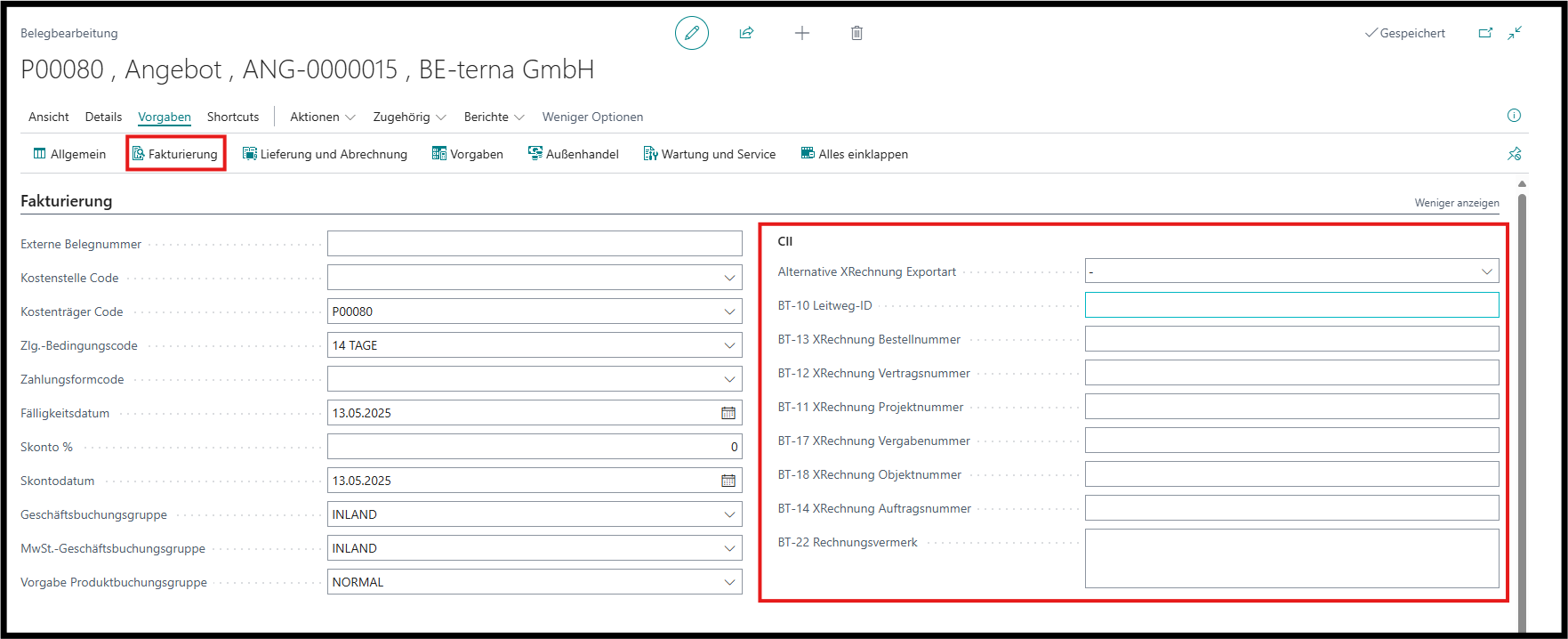
Anlagen als Dateianhang werden in die XRechnung eingebettet, wenn die Anlage dafür entsprechend gekennzeichnet wurde. Der automatisch erzeugte Anhang mit der XRechnung selbst wird niemals eingebettet. Man findet die entsprechende Datei in der Belegbearbeitung oder -ansicht unter Zugehörig und dann über Anhänge.
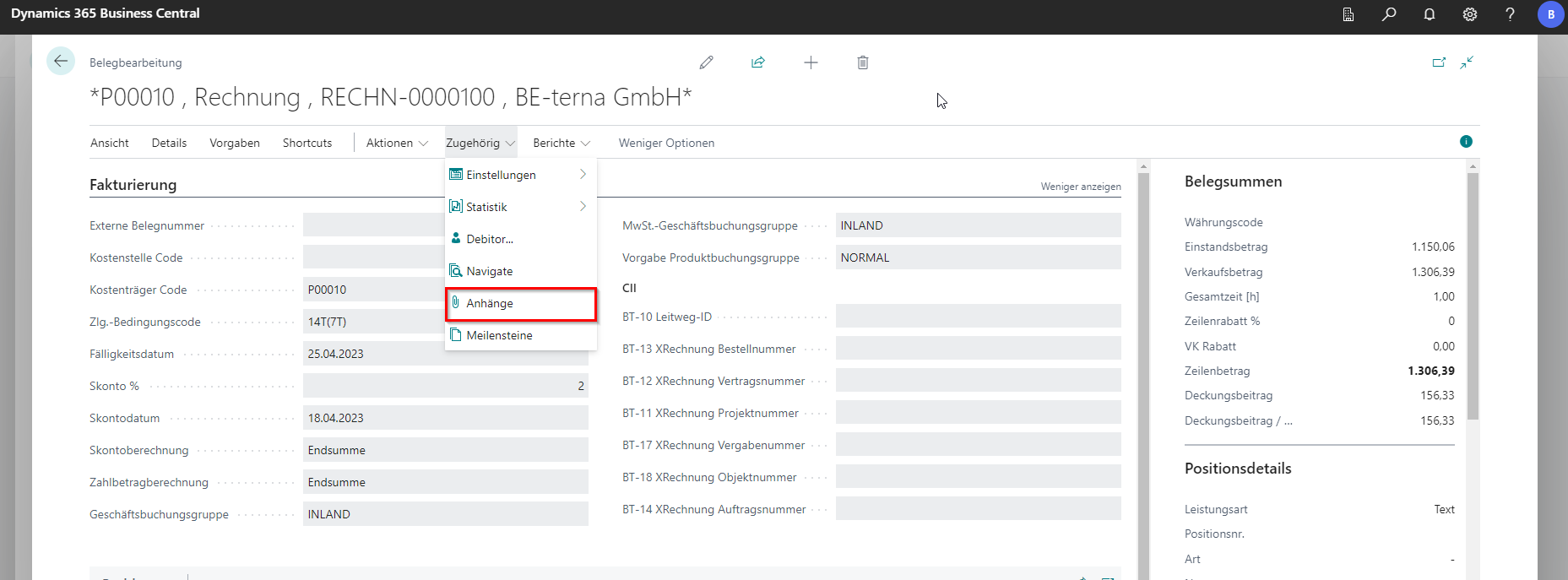
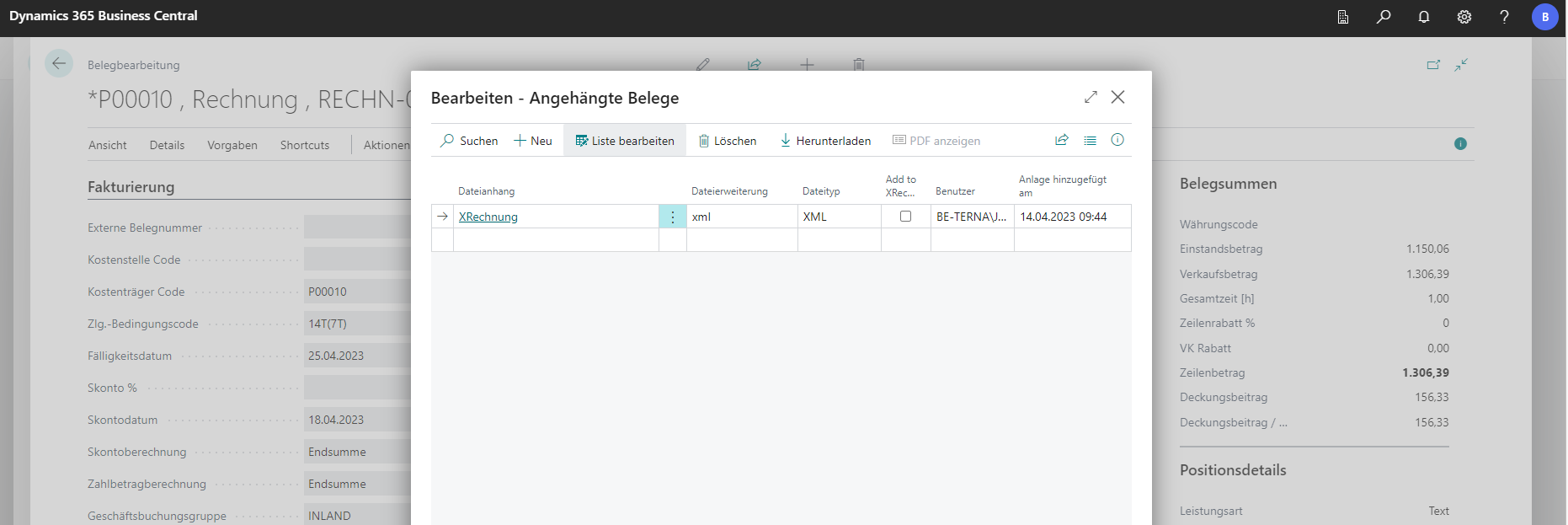
Der XRechnungsexport erwartet, dass in den Firmendaten die Adressangeben, eine Umsatzsteueridentnummer und eine IBAN hinterlegt sind. Mit der XRechnung wird nur ein XML-Dokument übermittelt, welches standardmäßig den Kopfbogen nicht enthält. Da jedoch auch die XRechnung alle gesetztlich notwendigen Pflichtangeben enthalten muss, sind die darüberhinausgehenden Daten im Feld "XRechnung Zus. Informationen" zu erfassen. Dieses Feld befindet sich in der BE-terna Project Einrichtung. Die Formatierung ist dabei unerheblich. Es müssen nur alle notwendigen Angaben pro forma aufgeführt sein.
Die Version der auszugebenden xRechnung kann in den BE-terna Project Einrichtungen gewählt werden. Es kann zwischen der aktuell geltenden Version und deren Vorgängeversion gewählt werden. Mit dem Ablaufdatum einer Version wird eine Benachrichtigung an den Benutzer ausgegeben, die neue Version in den Einrichtungen auszuwählen.
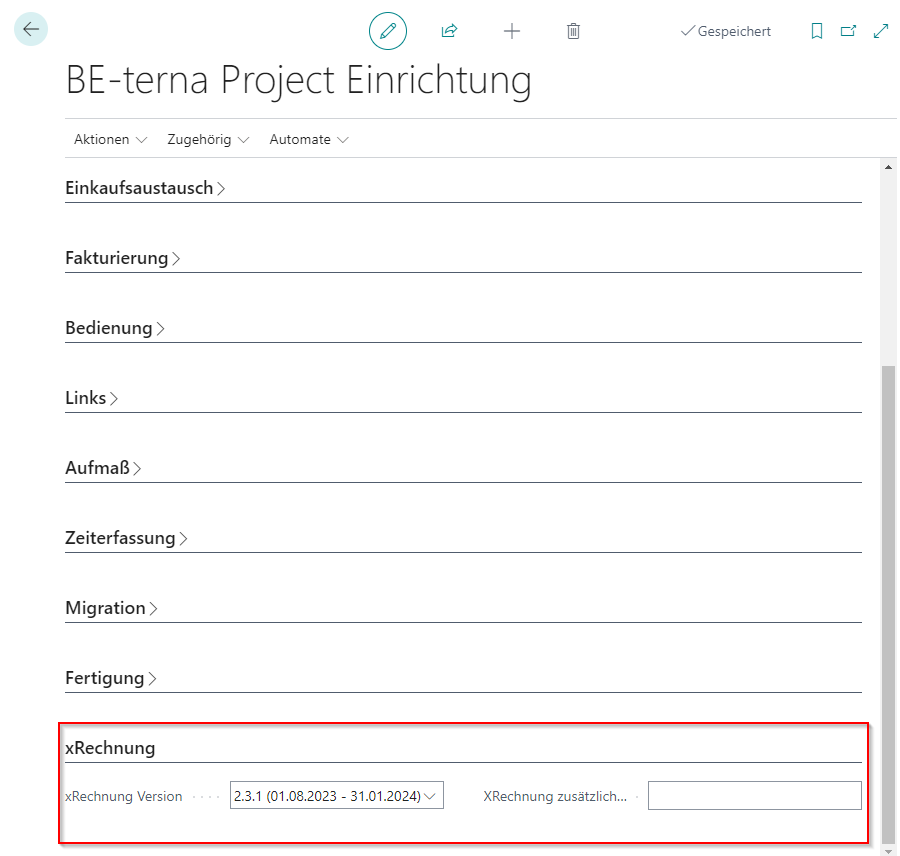
Standardmäßig werden in der XRechnung alle Einheitencodes in den neutralen Code C62 umgewandelt und der ursprüngliche Einheitencode dem Text vorangestellt. Wenn das so nicht gewünscht ist, kann in der Tabelle der Einheitencodes (über die Suchfunktion abrufbar) der passende XRechnungs-Code eingepflegt werden.
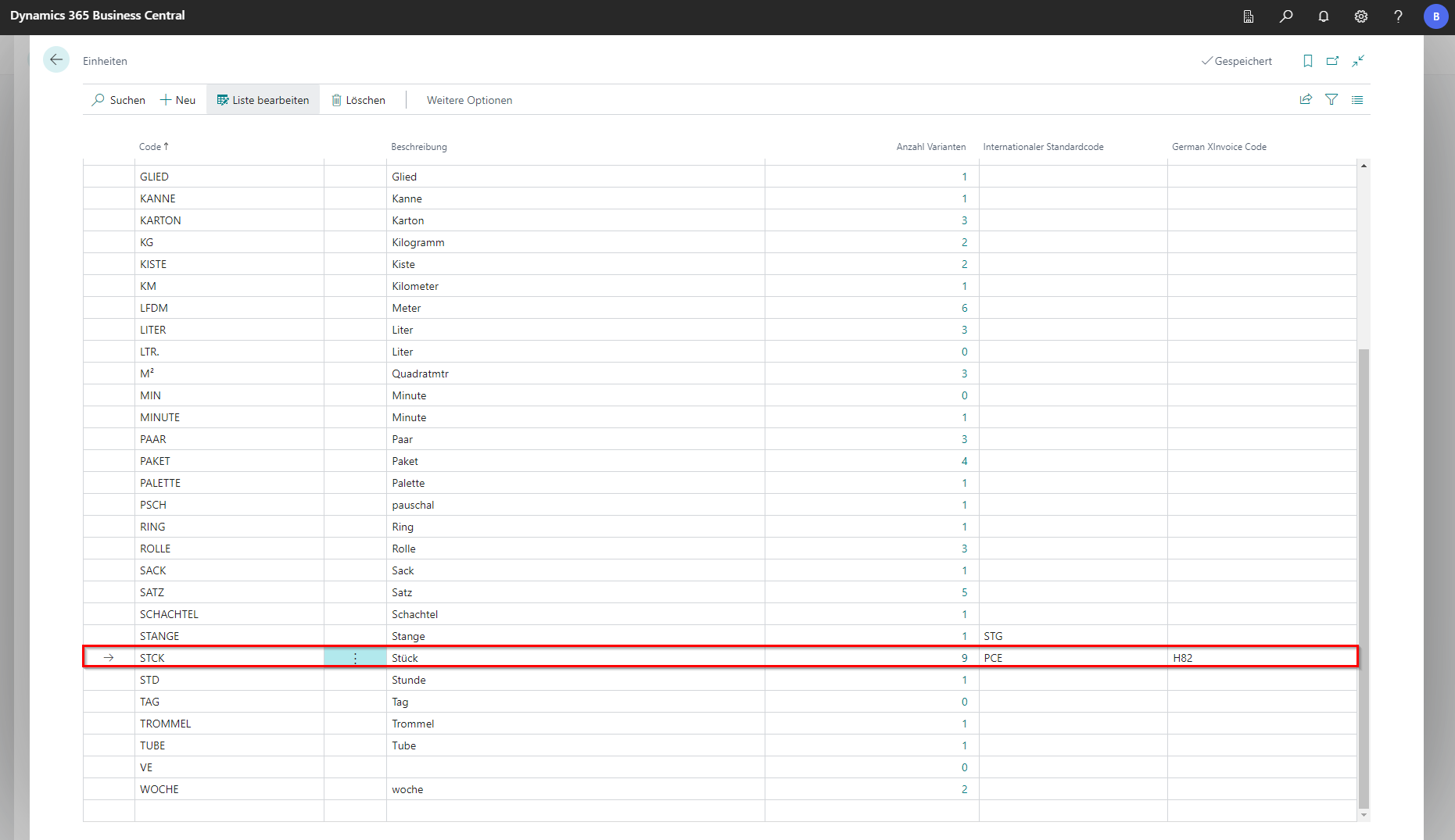
Wenn bereits ein ISO-Standardcode als Einheitencode hinterlegt ist, genügt es auch den XRechnungs-Code an der Einheit mit dem ISO-Standardcode zu hinterlegen. Im Beispiel verweisen die Einheiten STCK, STÜCK und ST alle auf den ISO-Standardcode PCE, der seinerseits H82 als XRechnungseinheit zugewiesen bekommt.
| Code | ISO Code | XRechnungs-Code |
|---|---|---|
| PCE | PCE | H82 |
| STCK | PCE | |
| STÜCK | PCE | |
| ST | PCE |